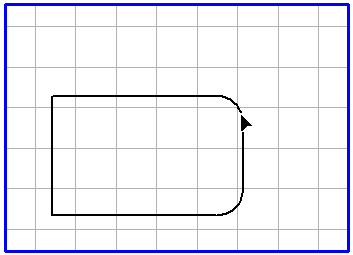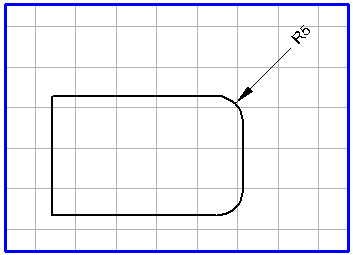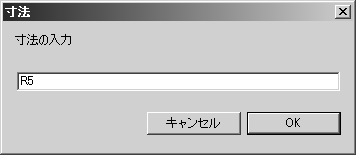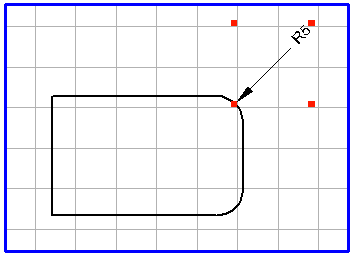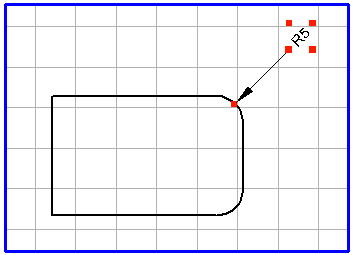寸法、半径
このツールを使うことにより、円、楕円、または半径を伴うあらゆる線分に寸法を加えることができます。
生成される寸法矢印は、外側からエレメントを指します。表示される寸法矢印は、グリッドの 3 本の主軸のいずれかに位置付けられます。マウスを移動すると、寸法矢印は次の軸にジャンプします。テキストの方向は、グリッドの設定および寸法矢印の方向に応じて表示されます。
Alt キーを押しながら寸法矢印を表示すると、寸法矢印はエレメントの輪郭の周囲で自由に回転できます。テキストエレメントの方向は、寸法矢印の方向に応じて変わります。この機能を使って、寸法矢印を基準エレメントに対して最適の位置に配置できます。
ツールボックスから
「寸法、半径」
ツールを選択します。寸法を加えるエレメント上で、いずれかのポイントをクリックします。マウスボタンは押し続けます。
この例では、寸法を丸いコーナー部分に加えます。
マウスを動かすと、寸法矢印が寸法とともに表示されます。寸法矢印を必要な長さまでドラッグして、自由に回転しながら寸法に適する位置を特定します。
マウスボタンを放すと、次のダイアログボックスが表示されます。
Arbortext IsoDraw が判断した寸法が、入力フィールドに示されます。「OK」をクリックすると、値が確定されます。別の寸法またはテキストを入力する場合は、入力フィールドをクリックして任意のデータを入力します。「OK」をクリックして確定します。「キャンセル」をクリックすると、寸法作成は終了します。
「OK」をクリックしてダイアログボックスを終了すると、寸法がドローイング上に表示されます。寸法に関連するエレメント (寸法矢印、テキストエレメント) は、すべてグループとしてまとまります。個別のエレメントを後から編集する場合は、まず > の順に選択して、エレメントのグループを解除します。
寸法矢印、寸法 (テキストエレメント) がどのように表示されるかは、設定されている環境設定に応じて異なります。 > メニューコマンドを使用すると、「寸法」環境設定パネルから寸法矢印のペン属性を指定できます。フォント、小数桁数、および寸法矢印に対する縦の距離を指定できます。
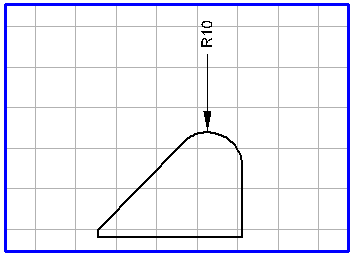
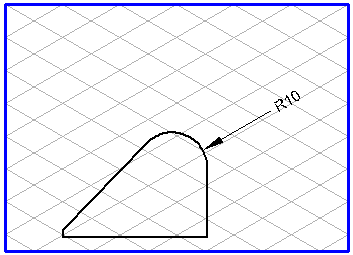
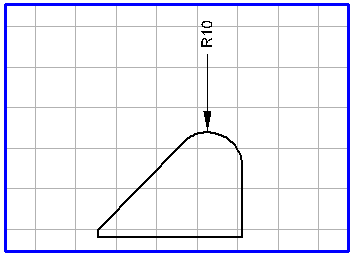
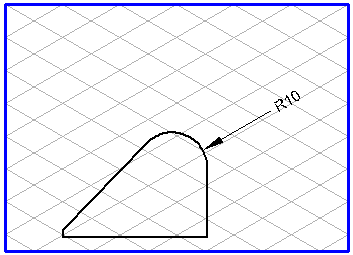
 ツールを選択します。寸法を加えるエレメント上で、いずれかのポイントをクリックします。マウスボタンは押し続けます。
ツールを選択します。寸法を加えるエレメント上で、いずれかのポイントをクリックします。マウスボタンは押し続けます。